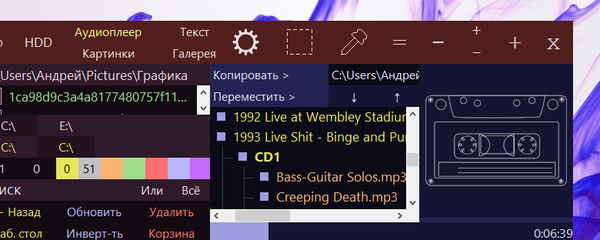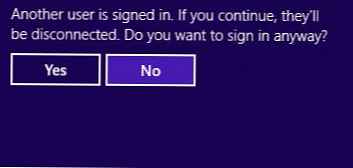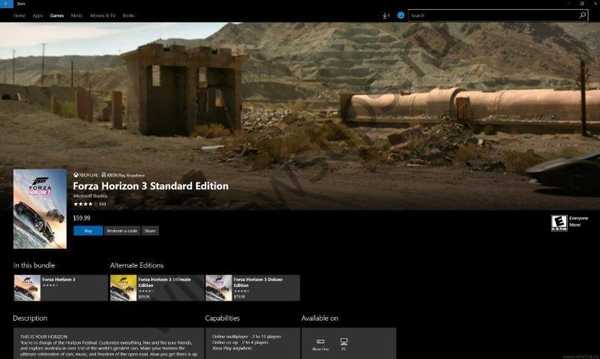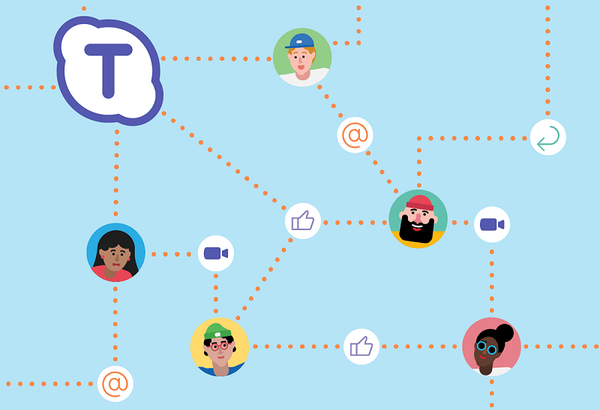- Ahoj admin, otázkou je, že jsem měl jeden pevný disk v systémové jednotce s nainstalovaným operačním systémem Windows 8, pak jsem si koupil druhý pevný disk a nainstaloval ho do systémové jednotky druhý, pak nainstaloval operační systém Windows 7 na něm, začal se ukončovat, když se počítač začal spouštěcí nabídka s výběrem Windows 7 nebo Windows 8. Ihned poté jsem si všiml podivné věci, pokud odpojím pevný disk Windows 8 od systémové jednotky, Windows 7 se zastaví načítání a pokud odpojím pevný disk Windows 7 od systémové jednotky, pak Windows 8 načítání Mám tak dlouho, že prostě nemůžete čekat. Další více. Rozhodl jsem se opustit jeden Windows 7 v počítači a naformátovat pevný disk Windows 8 přímo v něm, po kterém se okamžitě objevil problém, můj Windows 7 se začal načítat s chybou Restartovat a vyberte správné spouštěcí zařízení nebo vložte zaváděcí médium
musel to přeinstalovat. Nyní mám jeden Windows 7, ale bojím se nainstalovat operační systém na druhý pevný disk, protože nerozumím tomu, jak to udělat správně, takže načítání jednoho Windows nezávisí na jiném. Druhý systém, který chci nainstalovat Windows 10, chci také koupit třetí pevný disk a nainstalovat na něj Windows XP, existuje spousta dobrých starých her, které jdou pouze na XP. Na různých fórech na internetu se doporučuje nainstalovat všechny systémy v pořádku, počínaje nejstarším XP a končícím mladším Windows 10, pokud se některý nespustí, musíte nainstalovat správce bootování EasyBCD 2.0.2 nebo MultiBoot, ale pomohou?
- Dobrý den, Windows 7 byl nainstalován na jeden pevný disk, poté jsem nainstaloval Windows XP na jiný pevný disk, samozřejmě Windows 7 se zastavil načítání a nainstaloval EasyBCD 2.0.2, rychle obnovil bootloader a při spuštění počítače se objevil výběr operačních systémů, ale pak Odstranil jsem EasyBCD 2.0.2 a vše se zastavilo načítání, ani Windows 7 ani XP, pouze černá obrazovka s chybou „BOOTMGR chybí Stiskněte Ctrl Alt Del pro restartování“. Co dělat?
Máte dva operační systémy nainstalované na dvou různých pevných discích. Když vyjmete jeden pevný disk z počítače, zastaví se Windows umístěné na druhém pevném disku. Nebo jak nainstalovat několik operačních systémů s nezávislými zavaděči na různé pevné disky
Přátelé, stručně vám vysvětlím, proč se to stalo, například jste nainstalovali Windows 8 na jeden pevný disk a poté Windows 7 na jiný, takže Windows 8 přikazuje načtení obou operačních systémů a všech souborů zodpovědných za stahování, pokud jsou v něm, pokud Odeberete jej nebo odpojíte disk, na kterém je nainstalován, ze systému, potom Windows 7 nespustíte. Proč? Protože ...
1. Část, ze které se operační systém načítá, je neaktivní. 2. Nebo je aktivní oddíl, ze kterého je operační systém zaveden, ale v něm nejsou žádné spouštěcí soubory operačního systému. Pro Windows 7, 8, bootmgr soubor a spouštěcí složku s bootovacími konfiguračními soubory (BCD). 3. Pokud máte v systému dva pevné disky, můžete pro tento článek nebo tento vytvořit samostatné zavaděče. 4. Pokud jste trvale odpojili jeden pevný disk, můžete obnovit bootování zbývajících Windows 7, 8.1, 10 zbývajících na druhé jednotce podle našeho článku Obnovení spouštěcího zavaděče Windows 8.1 nebo co dělat v případě chyby Nebyl nalezen operační systém. 5. Můžete také naformátovat příkazový řádek skrytého systémového oddílu šifrovaného (EFI) (300 MB) obsahující spouštěcí soubory systému Windows 8.1 a poté jej automaticky znovu vytvořit..
Poznámka: EasyBCD 2.0.2 Download Manager se nejlépe používá, pokud máte na stejném pevném disku nainstalované dva nebo tři operační systémy..
- Pokud chcete Nainstalujte několik operačních systémů s nezávislými zavaděči na různé pevné disky, pak musíte udělat vše, aby každý nainstalovaný systém Windows nevěděl nic o svém sousedovi umístěném na jiném pevném disku nainstalovaném ve stejné systémové jednotce. To je vše. Další otázkou je, jak to udělat a jak potom řídit spouštění počítače? Odpověď zní ano, je to velmi jednoduché..



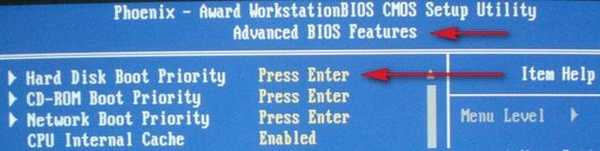

Při načítání stiskněte klávesu Delete nebo F8 a vstupte do spouštěcí nabídky. Poté pomocí kláves se šipkami na klávesnici vyberte pevný disk s požadovaným operačním systémem a stiskněte klávesu Enter. Vybraný systém Windows se spustí.
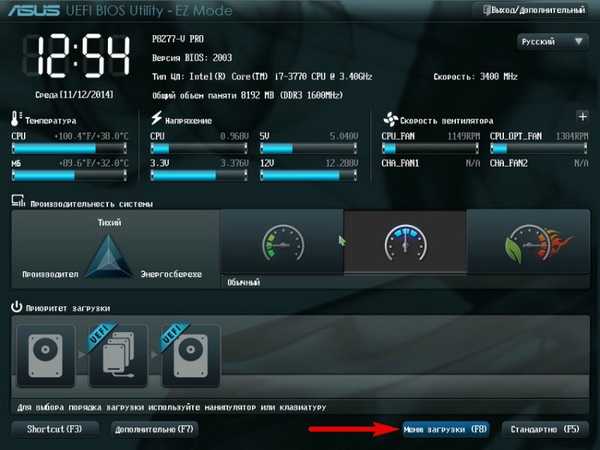

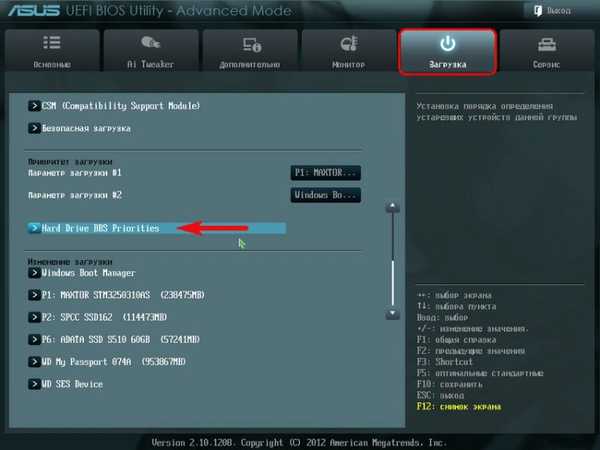
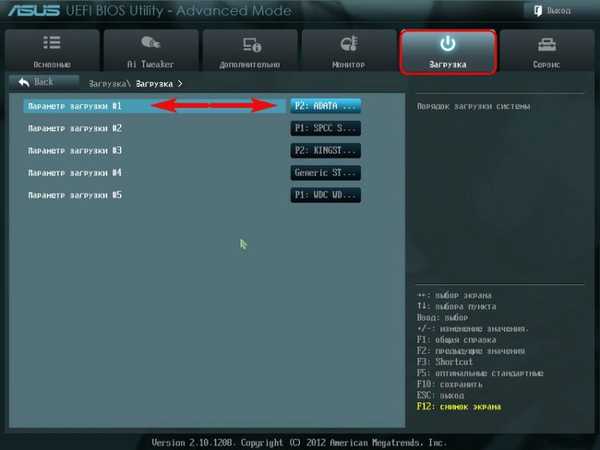

Dále, pro uložení mých změn do BIOS UEFI, stiskněte klávesu F10

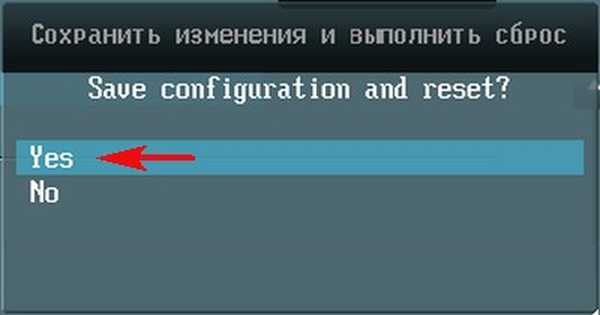

Články na toto téma:
- Jak nainstalovat druhý operační systém Windows 10 na notebook s Windows 8.1 a udělat z něj samostatný bootloader. Nebo jak vytvořit dva nezávislé zavaděče na stejném pevném disku GPT v systémech UEFI
- Jak vytvořit dva nezávislé zavaděče na MBR pevného disku (normální BIOS). Nebo jak nainstalovat druhý operační systém Windows 10 do počítače se systémem Windows 10 a udělat z něj samostatný zavaděč
- Jak vytvořit dva nezávislé zavaděče, pokud jsou dva operační systémy nainstalovány na různých svazcích stejného pevného disku s hlavní spouštěcí záznamovou MBR: Windows XP (32bitový) a Windows 7 (64bitový)
- Jak nainstalovat druhý skrytý operační systém na počítač nebo notebook
Štítky článku: Stáhněte si MBR GPT UEFI BIOS Multiboot